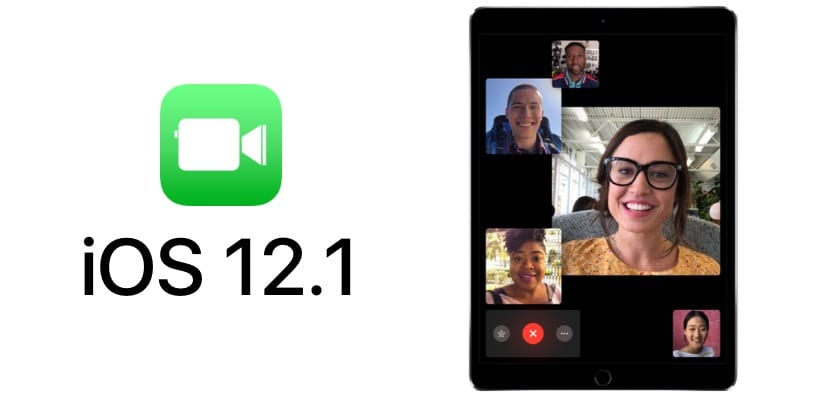
De wat is er nieuw in iOS 12 ze verschenen en bloc toen het officieel werd vrijgegeven met een voorbehoud. Apple herhaalde de nieuwigheid met betrekking tot FaceTime in de definitieve versie, maar nam het uiteindelijk op in de iOS 12.1-update. Het gaat over de FaceTime-groepsgesprekken, waarmee we videogesprekken kunnen voeren met maximaal 32 personen.
In dit artikel leren we je hoe dat moet maak groepen om te bellen op een eenvoudigere manier en we vertellen u alle kenmerken van een functie die velen van u zullen gebruiken, niet alleen om in uw vrije tijd naar familie of vrienden te kijken, maar die u waarschijnlijk ook kunt gebruiken dankzij deze nieuwe tool.
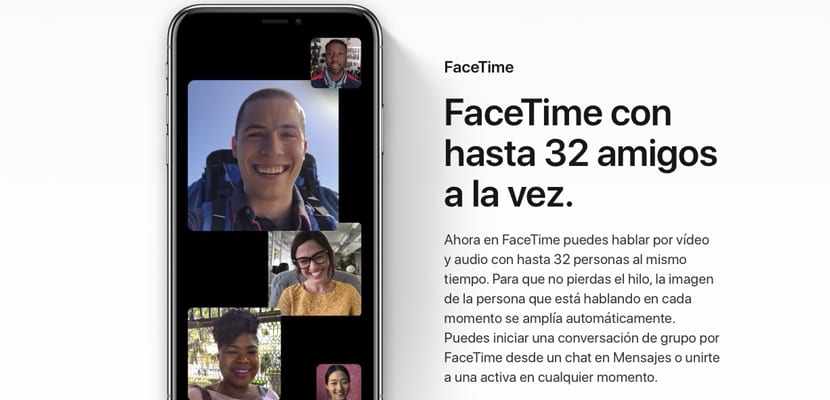
Laten we samenvatten ... Waar komen groepsoproepen vandaan?
Apple introduceerde iOS 12 op WWDC 2018 in juni van dit jaar. Dit was een van de nieuwigheden die alle aanwezigen en gebruikers boeide en waarover we later leerden. Met deze functie kon je groepsvideogesprekken maken van maximaal 32 mensen die FaceTime gebruiken. De vraag die opkwam, was hoe de verschillende gezichten op het scherm zouden worden georganiseerd om geen enkele vorm van informatie te verliezen.
Nou dan. Het zal logisch zijn dat er in een gesprek van 32 mensen een woordvolgorde is of waarschijnlijk niet veel mensen tegelijkertijd spreken. iOS 12 analyseert wie er aan het woord is en wordt op het scherm weergegeven, waarbij degenen die op dat moment niet tussenbeide komen, worden verborgen. De iOS 12-bèta's Ze lieten de functie zien en het werkte heel goed. Niettemin, Apple heeft de tool verwijderd in de definitieve versie van iOS 12, en verzekerde dat het het zou opnemen in iOS 12.1. Zo was het.
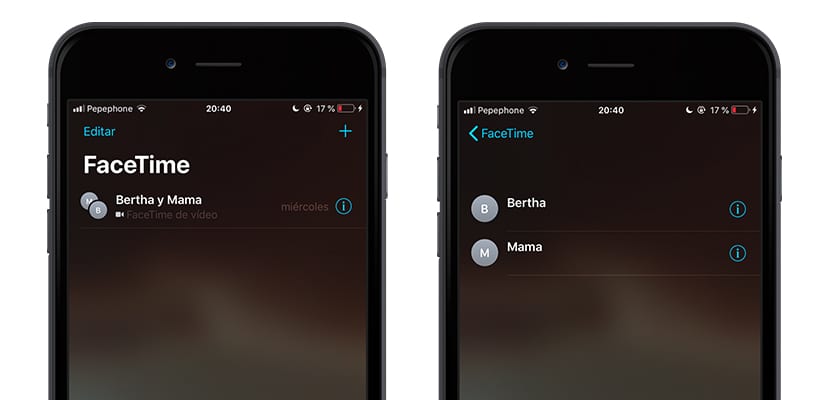
Hoe maak je een groepsvideogesprek op FaceTime
Het is erg makkelijk. Allereerst moet je ervoor zorgen dat je dat hebt gedaan iOS 12.1 op uw apparaat. U kunt alleen groepsgesprekken en videogesprekken voeren met die gebruikers waarvan hun apparaat ook is bijgewerkt naar die versie. Zodra dit punt is geverifieerd, moet u de FaceTime-app openen en op het plusteken rechtsboven drukken.
Vervolgens moet u selecteren aan alle mensen die u aan het gesprek wilt toevoegen. FaceTime geeft in blauw aan welke gebruikers iOS 12.1 hebben geïnstalleerd, zodat de groepsoproep kan worden gemaakt. Nadat u alle gebruikers heeft gekozen die u aan het gesprek wilt toevoegen (let op, het heeft maximaal 32 gebruikers), kunt u kiezen als u een video-oproep of een spraakoproep wilt maken.
Zodra u de oproep start, begint de oproep en zodra ze de oproep accepteren, verschijnen ze op het scherm. De gebruikers die spreken, in het geval dat het een videogesprek is, verschijnen op het scherm, de rest wordt verborgen. In het geval van de iPad passen ze natuurlijk veel duurder dan de iPhone.
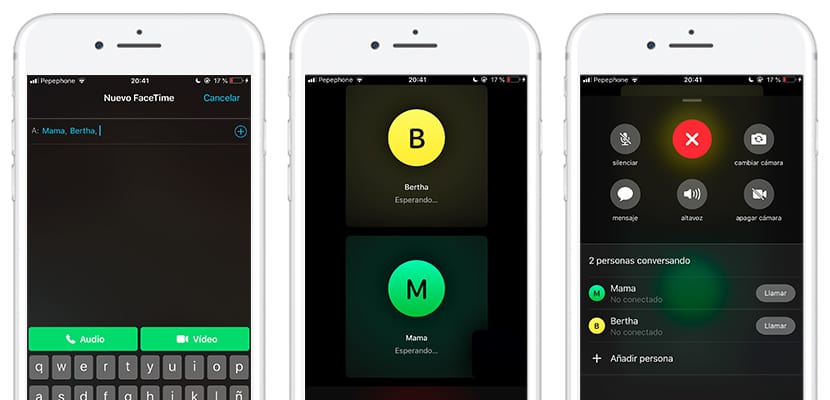
Zodra het gesprek is beëindigd, er is een recente groep gemaakt in uw FaceTime-app. Dit betekent dat als u erop klikt nadat u klaar bent, een nieuwe oproep start zonder dat u gebruikers een voor een hoeft toe te voegen, zoals u eerder had gedaan. Als het gesprek eenmaal is begonnen, kunt u bovendien de verschillende effecten gebruiken die ook beschikbaar zijn voor de gebruiker in de Berichten-app, om het videogesprek op te vrolijken voor het geval het een meer ontspannen sfeer is.
Als nieuwsgierigheid: als u een groep van meer dan twee mensen in Berichten heeft, u kunt een spraakoproep of een video-oproep starten gewoon door op de knop «bellen» of «video-oproep» te klikken. Als u een nieuwe persoon aan het gesprek wilt toevoegen, hoeft u alleen maar op de drie puntjes rechtsboven in het gesprek te klikken en vervolgens op "Persoon toevoegen" te klikken.
